Vienkārša un ātra Android sakņu rokasgrāmata

Pēc Android tālruņa saknes piekļuves iegūšanas jums ir pilnīga piekļuve sistēmai un varat palaist daudzu veidu lietotnes, kurām nepieciešama saknes piekļuve.
Ir gadījumi, kad cilvēkiem ir ārkārtīgi grūti atbloķēt Android ierīci.
Piemēram, iedomājieties, ka jums nedarbojas vai ir bojāta barošanas poga vai esat aizmirsis paroli. Viena lieta, pēc kuras jūs kā lietotājs nekavējoties palaistu, ir rūpnīcas atiestatīšana. To darot, jums būs jāatvadās no vērtīgajiem datiem, kas atrodas jūsu ierīcē. Ja esat nolēmis atiestatīt tālruņa rūpnīcas iestatījumus, pievērsiet uzmanību šiem punktiem .
Starp vairākiem citiem risinājumiem emuārā galvenā uzmanība tiks pievērsta tam, kā atbloķēt Android tālruni bez rūpnīcas atiestatīšanas.
5 labākie vienkārši veidi, kā atbloķēt Android tālruni bez rūpnīcas datu atiestatīšanas
1. Padariet dr.fone — ekrāna atbloķēšanu (Android) par savu glābēju
Dr.fone ir izveidojis nišu kā rīks, kas var ātri palīdzēt atgūt zaudētos failus. Un tā nav vienīgā funkcija, kas tai ir, tā var arī palīdzēt atbloķēt Android ierīci, ja esat pazaudējis vai aizmirsis savu paroli.
Vai domājat, kā atbloķēt Android tālruni bez rūpnīcas atiestatīšanas, izmantojot dr.fone – ekrāna atbloķēšanu (Android)? Izpildiet tālāk minētās darbības -
1. Izvēlieties Atbloķēt Android ekrānu
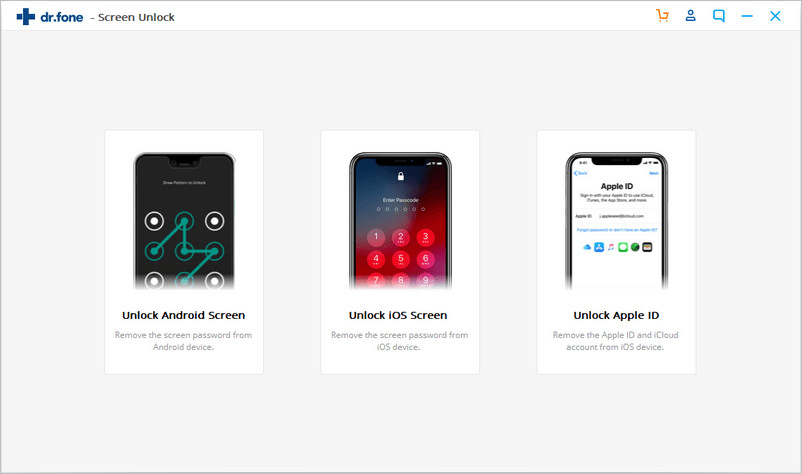
2. Iestatiet tālruni lejupielādes režīmā. Lai to izdarītu -
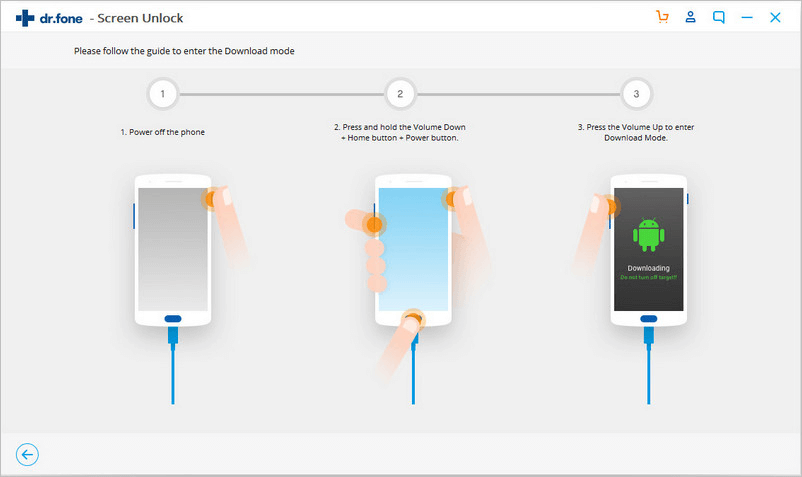
(i) Izslēdziet tālruni
(ii) Vienlaicīgi nospiediet skaļuma samazināšanas, sākuma un barošanas pogu
(iii) Nospiediet skaļuma palielināšanu
1. Tagad tiks lejupielādēta atkopšanas pakotne. Tas var ilgt dažas minūtes
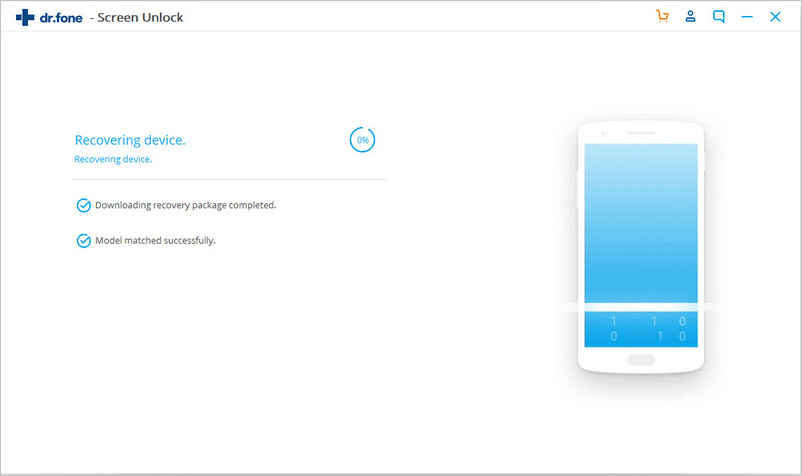
2. Pēc atkopšanas pakotnes lejupielādes pārbaudiet, vai tālrunim ir ekrāna bloķēšana
Tieši tā! Jūsu tālrunis tiks droši atbloķēts, un neviens no jūsu esošajiem datiem netiks bojāts.
2. Atbloķējiet Android ierīci, kuras ekrāns ir bojāts

Jūs esat kļūdaini nometis tālruni zemē, un ekrāns ir saplaisājis, jo vairs nav pieejama skārienekrāna funkcija. Ko tu darītu! Jūs, iespējams, nevarēsit pat atiestatīt tālruņa rūpnīcas iestatījumus. Vai domājat, ka jums nav paveicies?
Nē! Noteikti nē. Varat izmantot ekrāna noņemšanas lietotni, OTG kabeli vai atbloķēt, izmantojot ADB (Android atkļūdošanas tiltu). Mums ir šie triki. Noklikšķiniet šeit, lai uzzinātu vairāk
3. Attālināti atbloķējiet Samsung Android ierīci
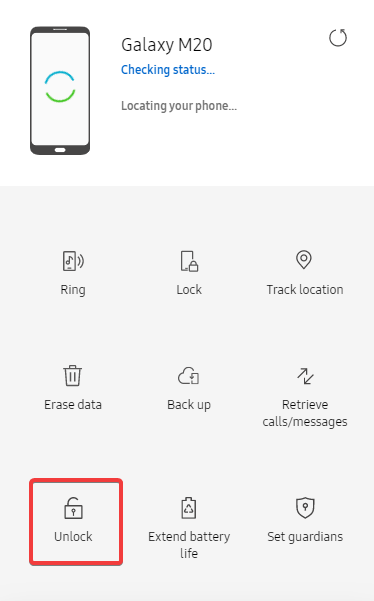
Ja esat Samsung lietotājs, varat izmantot funkciju Find My Mobile . Darbības, lai atbloķētu Android ierīci, izmantojot šo metodi, ir tikpat vienkāršas kā 1-2-3
Piezīme. Ja izvēlaties izvēlēties šo funkciju, visa informācija, kas attiecas uz jūsu slēdzeni (raksts, parole, PIN un biometriskie dati), tiks dzēsta. Ja esat pārliecināts, ka esat aizmirsis paroli, veiciet tālāk norādītās darbības.
4. Atbloķējiet tālruni, izmantojot biometriskos sensorus
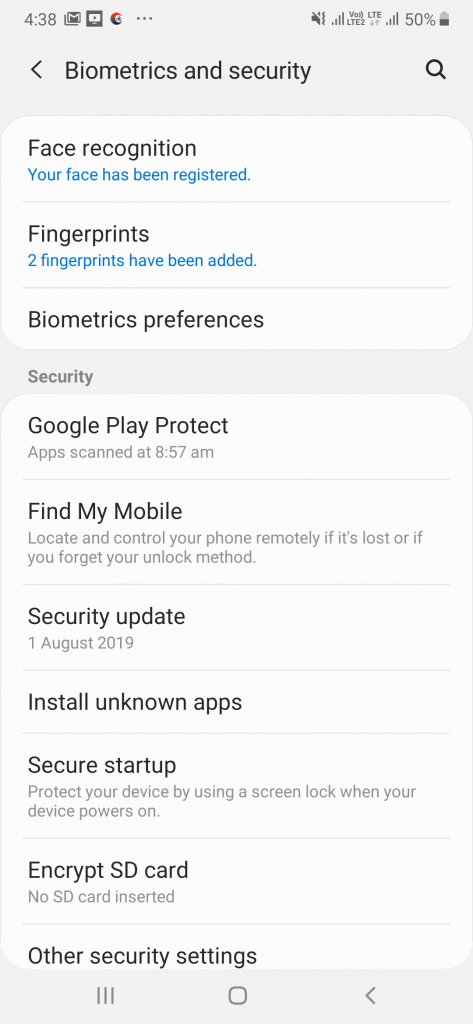
Ja jūsu tālrunim ir biometriskie sensori, piemēram, pirkstu nospiedumu un sejas atpazīšanas funkcija , jums nav jāuztraucas par barošanas pogu. Pieskarieties pirkstam vai parādiet seju, lai atbloķētu Android tālruni. Lūk, kā varat iespējot atbloķēšanu ar pirkstu nospiedumu vai sejas atpazīšanu (Atkarībā no ierīces modeļa veidi un līdzekļi var atšķirties) –
Iestatījumi > Biometrija un drošība
Tagad varat izvēlēties sejas atpazīšanu vai pirkstu nospiedumus kā veidu, kā atbloķēt Android tālruni.
5. Varat izmantot Smart Lock, lai atbloķētu Android tālruni
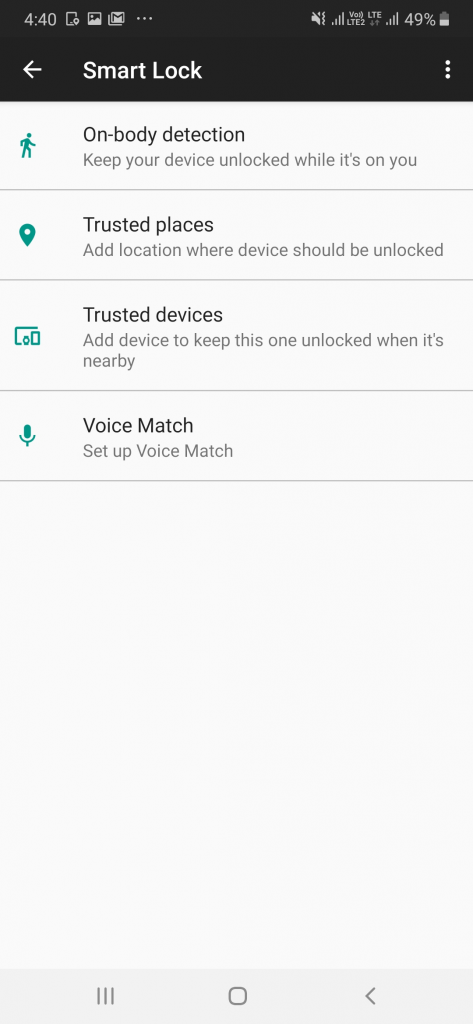
Ja joprojām esat apmulsis par Android tālruņa atbloķēšanu, šeit ir vēl viens veids, kā atbloķēt Android ierīci, tai pat nepieskaroties. Savā ierīcē varat iespējot funkciju viedo bloķēšanu . Šis ir iespējamais ceļš, kā iespējot viedo bloķēšanu –
Bloķēšanas ekrāns > Smart Lock
Lai uzzinātu vairāk par viedo bloķēšanu, noklikšķiniet šeit
Sasummēt
Mēs ceram, ka tagad jūs varēsiet atbloķēt savu Android tālruni, ja kāda iemesla dēļ nevarat piekļūt savai parolei, PIN vai jums ir bojāts ekrāns. Ja ir kāds veids, kas, jūsuprāt, ir ātrs, bet neiekļuva sarakstā, norādiet to tālāk esošajā komentāru sadaļā un, lai iegūtu vairāk atjauninājumu, sekojiet līdzi Systweak Blogs .
Mēs esam diezgan sabiedriski! jūs pat varat sekot mums arī Facebook un YouTube .
Pēc Android tālruņa saknes piekļuves iegūšanas jums ir pilnīga piekļuve sistēmai un varat palaist daudzu veidu lietotnes, kurām nepieciešama saknes piekļuve.
Android tālruņa pogas nav paredzētas tikai skaļuma regulēšanai vai ekrāna aktivizēšanai. Ar dažām vienkāršām izmaiņām tās var kļūt par īsinājumtaustiņiem ātrai fotoattēla uzņemšanai, dziesmu izlaišanai, lietotņu palaišanai vai pat ārkārtas funkciju aktivizēšanai.
Ja atstājāt klēpjdatoru darbā un jums steidzami jānosūta ziņojums priekšniekam, ko jums vajadzētu darīt? Izmantojiet savu viedtālruni. Vēl sarežģītāk — pārvērtiet savu tālruni par datoru, lai vieglāk veiktu vairākus uzdevumus vienlaikus.
Android 16 ir bloķēšanas ekrāna logrīki, lai jūs varētu mainīt bloķēšanas ekrānu pēc savas patikas, padarot bloķēšanas ekrānu daudz noderīgāku.
Android režīms “Attēls attēlā” palīdzēs samazināt video izmēru un skatīties to attēla attēlā režīmā, skatoties video citā saskarnē, lai jūs varētu darīt citas lietas.
Video rediģēšana operētājsistēmā Android kļūs vienkārša, pateicoties labākajām video rediģēšanas lietotnēm un programmatūrai, ko mēs uzskaitām šajā rakstā. Pārliecinieties, ka jums būs skaisti, maģiski un eleganti fotoattēli, ko kopīgot ar draugiem Facebook vai Instagram.
Android Debug Bridge (ADB) ir jaudīgs un daudzpusīgs rīks, kas ļauj veikt daudzas darbības, piemēram, atrast žurnālus, instalēt un atinstalēt lietotnes, pārsūtīt failus, root un flash pielāgotas ROM, kā arī izveidot ierīču dublējumkopijas.
Ar automātisko lietojumprogrammu klikšķināšanu. Jums nebūs daudz jādara, spēlējot spēles, izmantojot lietojumprogrammas vai veicot ierīcē pieejamos uzdevumus.
Lai gan nav brīnumlīdzekļa, nelielas izmaiņas ierīces uzlādes, lietošanas un glabāšanas veidā var būtiski palēnināt akumulatora nodilumu.
Tālrunis, ko daudzi cilvēki šobrīd iecienījuši, ir OnePlus 13, jo papildus izcilai aparatūrai tam ir arī funkcija, kas pastāv jau gadu desmitiem: infrasarkanais sensors (IR Blaster).







